Создание и настройка MX записи на хостинге в панелях ISPManager и cPanel
В этой статье более детально рассмотрим почтовую запись DNS, а именно MX запись. Запись MX (Mail Exchange - обмен почтой) предназначена для указания почтового сервера для обработки электронной почты домена. Эту запись нужно добавить и корректно настроить для возможности получения веб-почты для своего доменного имени.
Принцип работы и цель MX записи можно просто описать в нескольких словах: когда идет отправка электронного письма через сеть Интернет, агент передачи почты отправляет DNS-запрос, который запрашивает запись MX для доменного имени (к которому идет отправка почты). В ответ на этот запрос предоставляется список почтовых серверов для домена вместе с номерами приоритетов. Дальше агент анализирует приоритет записи и отправляет письмо на почтовый сервер с наиболее низким приоритетом. Про приоритет и почему так происходит мы поговорим немного позднее когда доберемся до атрибута записи "Приоритет".
Запись MX должна отображаться в следующем формате и иметь следующие атрибуты:
![]()
Где:
Имя - в этом поле задаем доменное имя, для которого собственно настраиваем веб-почту ( оставляем поле пустое или вводим @).
TTL ( Time to Live- время жизни) - это время, в течение которого запись будет храниться в кэше в системах, запрашивающих запись (в системах DNS, браузеров и т.д). TTL по- умолчанию устанавливается в секундах. Чем ниже TTL, тем чаще клиенту потребуется запрашивать у серверов имен IP-адрес вашего хоста (записи), что приведет к увеличению трафика запросов для вашего доменного имени. Слишком высокий TTL может привести к задержкам в обновлении информации, если в системе переключаются IP-адреса. Системы со статическим IP-адресом обычно должны иметь TTL 1800 или выше. А системы с динамическим IP-адресом обычно должны иметь TTL 1800 и менее.
Тип - просто устанавливаем тип записи на MX.
Значение/Получатель - указываем почтовый сервер, который будет принимать и обрабатывать почту для домена.
В поле Дополнительно/Важность - нужно указать приоритет, чем ниже значение в этом поле, тем выше приоритет почтового сервера. Максимальный приоритет 0. Например, если у Вас есть две MX-записи с приоритетами 10 и 20, MX-запись со значением 10 будет вашей первичной и более весомой, чем MX-запись со значением 20. И почта в первую очередь будет идти на обработку к почтовому серверу с приоритетом 10. Если две записи имеют равный приоритет, то сервер для приема писем будет выбирается рандомно.
Для обеспечения непрерывной службы электронной почты многие домены содержат более одной записи MX. Каждый почтовый сервер содержит свою собственную запись, и каждому дается свой приоритет. Если по какой-либо причине произойдет сбой работы сервера, которой указан в одной из MX записей, электронная почта будет обрабатываться следующей перечисленной по приоритетности записью MX.
Теперь перейдем к добавлению MX записей в панели управления хостингом:
- ISPManager
- cPanel
Создание MX записи в панели ISPManager
1.Заходим в панель ISPManager.
2.С главной страницы с блока "Главное" переходим к пункту "Доменные имена".
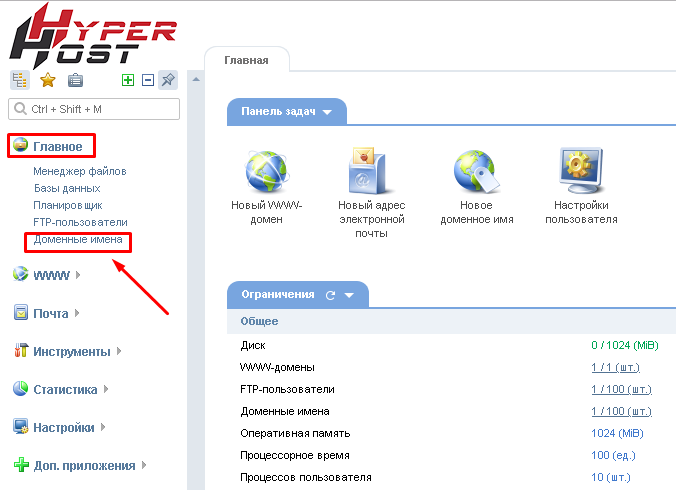
3. Из списка представленных доменов выделяем домен, для которого нужно добавить запись.После выделения станет активной иконка "Записи". Кликаем на неё для управления записями.
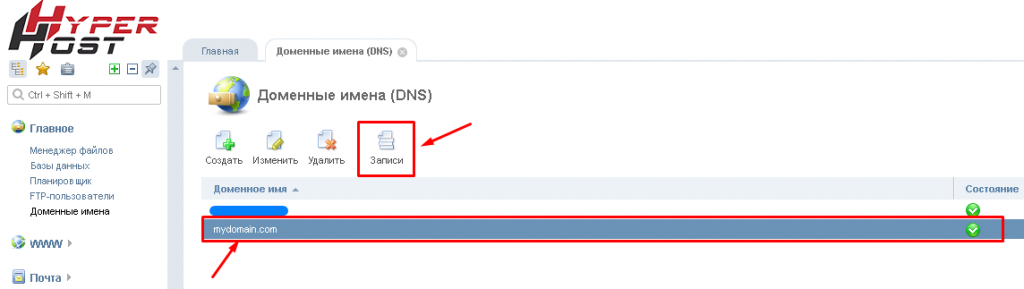
4.В открытом окне представлены все существующие на данный момент DNS записи для выбранного доменного имени. Для создания новой записи жмем сверху на значок "Создать".
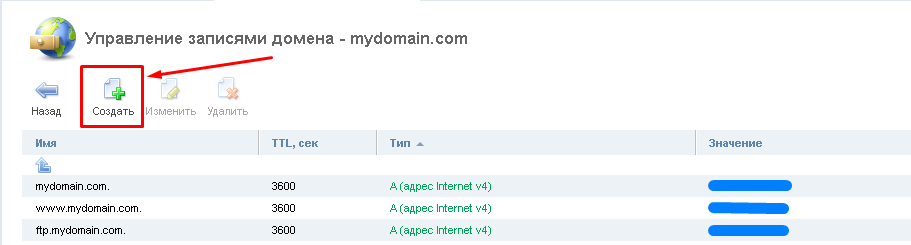
5.Заполняем поля (см. выше описания к атрибутам записи). И Сохраняем добавленную запись кнопкой "Ok".
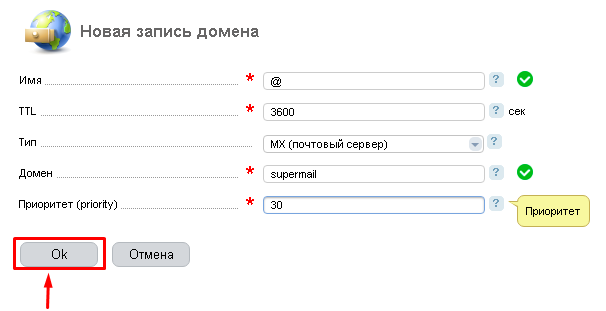
И как результат видим:
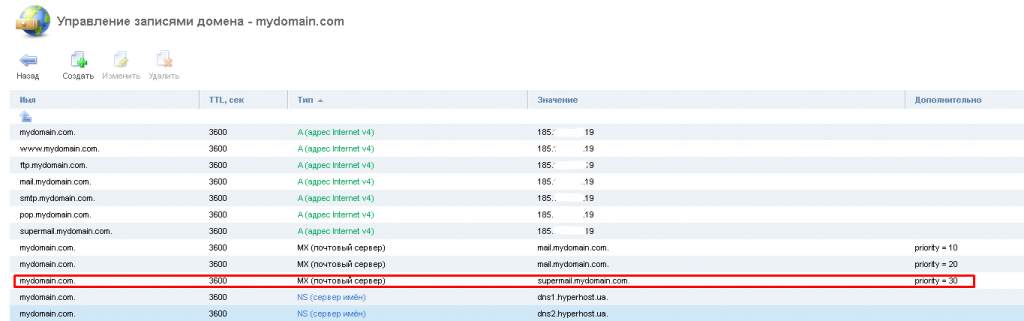
Если есть необходимость изменить данные записи, например, если были введены неправильные данные, или нужно что-то обновить, тогда просто выделяем нужную запись и сверху жмем на иконку “Изменить”, после чего Вы можете как Вам угодно корректировать все поля записи.
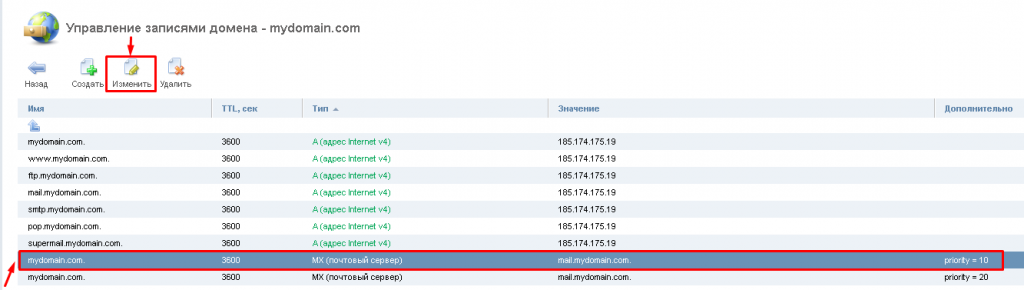
Создание MX записи в панели cPanel
1.Логинимся в панели cPanel и также с главной страницы с блока “Домены” переходим в “Zone Editor” для управления DNS записями.
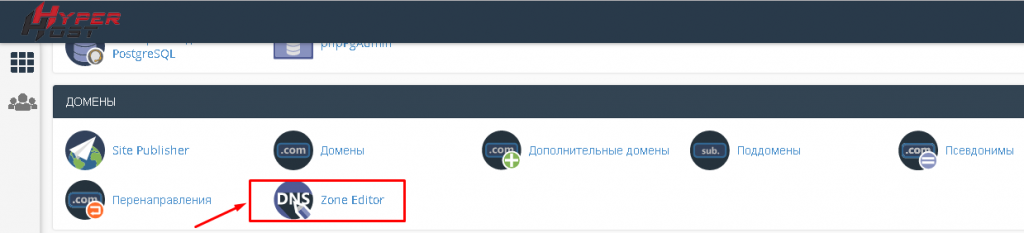
2.Напротив нужного домена жмем на “+MX Record”
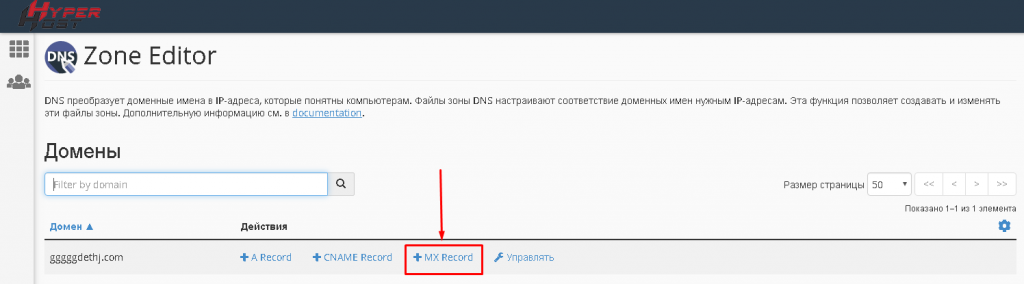
3.Ставим приоритет для почтового сервера в поле “Важность” и указываем сам сервер для приема почты в поле “Получатель”. Для сохранения записи в конце жмем на кнопку “Add an MX Record”.
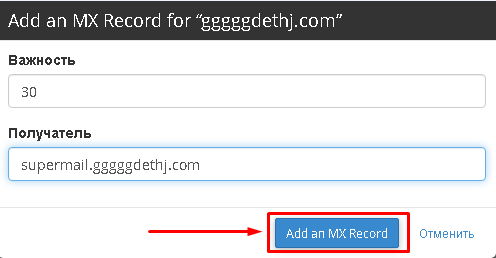
4.После выполнения всех пунктов должно вывестись сообщения об удачном создание новой записи.
Если Вы ввели что-то не так и нужно отредактировать данные, для этого можно напротив домена нажать на значок “Управлять”.
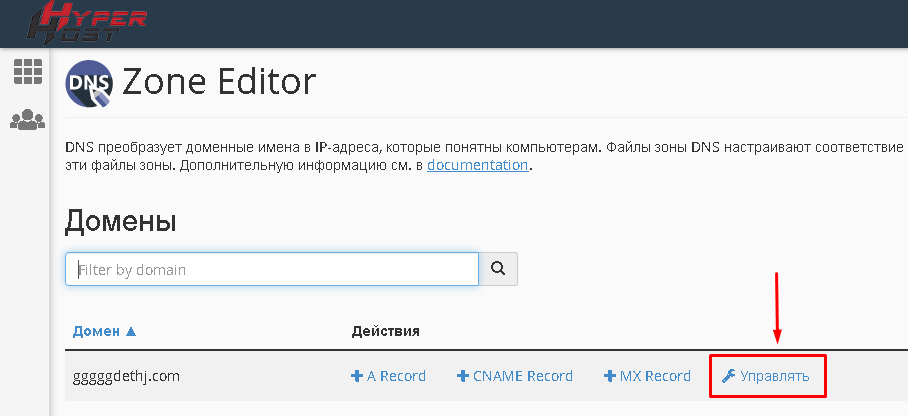
И напротив записи, которую нужно изменить, нажать на значок “Редактировать” или же если хотите полностью удалить запись, то на значок “Удалить”.
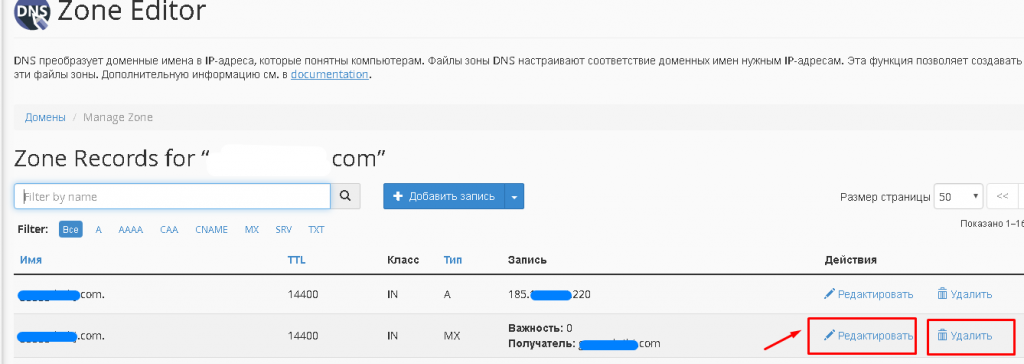
Если для приема почты не используется серверы почтовых служб (например, таких Google или Yandex), а Вы хотите задать свой другой сервер, то нужно для указанного в MX записи хоста почтового сервера прописать A запись и направить его на IP адрес сервера на котором будет идти прием и обработка почты.
- ISPManager
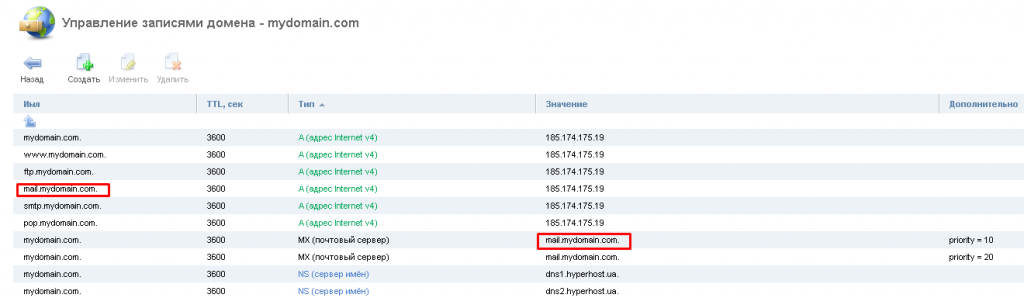
- cPanel

А в следующей статье рассмотрим особенности добавления MX записи для использования в качества сервера приема писем, сервера таких служб как Google и Yandex.
Настройка почты для домена непростая вещь и существует много подводных камней и нюансов, поэтому при необходимости команда “ГиперХост” всегда готова помочь нашим клиентам решить неполадки с работой веб-почты.

